REVISIÓN: código de error de Destiny 2 búfalo
- Destiny 2 es un popular juego de disparos en primera persona en línea multijugador gratuito disponible en múltiples plataformas.
- Sin embargo, al iniciar el juego, puede encontrar el código de error Buffalo error.
- Para obtener más guías como la que se muestra a continuación, consulte nuestro centro dedicado para solucionar errores de Destiny 2.
- Consulte nuestra sección dedicada a juegos para obtener más recursos de Destiny 2.

Destiny 2 es un popular videojuego de disparos en primera persona multijugador en línea gratuito y está disponible en múltiples plataformas. Sin embargo, al iniciar el juego, varios usuarios han informado del código de error Buffalo error.
Según el desarrollador, este error puede ocurrir si el usuario no ha iniciado sesión en su cuenta. Sin embargo, las razones pueden variar según los usuarios.
Si también le preocupa este error, aquí hay un par de consejos de solución de problemas para ayudarlo a resolver el código de error de Destiny 2 búfalo en Windows.
¿Cómo soluciono el código de error de destiny 2 buffalo?
1. Elimina el archivo cvars.xml.
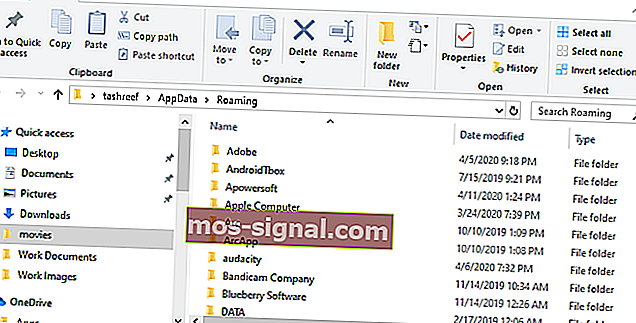
- Presione la tecla de Windows + R para abrir Ejecutar.
- Escriba % appdata% y haga clic en Aceptar. Esto abrirá la carpeta Datos de la aplicación .
- Desplácese hacia abajo y abra la carpeta Bungie .
- Ahora ve a DestinyPC> carpeta Prefs.
- Busque y haga clic con el botón derecho en el archivo cvars.xml y haga clic en Eliminar.
- Una vez eliminado, cierre el Explorador de archivos.
- Reinicia Destiny 2 y comprueba si el error está resuelto.
El archivo cvars.xml contiene algunas configuraciones clave del juego en la carpeta de instalación. Eliminar el archivo puede ayudarlo a resolver el código de error de búfalo en Destiny 2.
2. Cerrar sesión e iniciar sesión
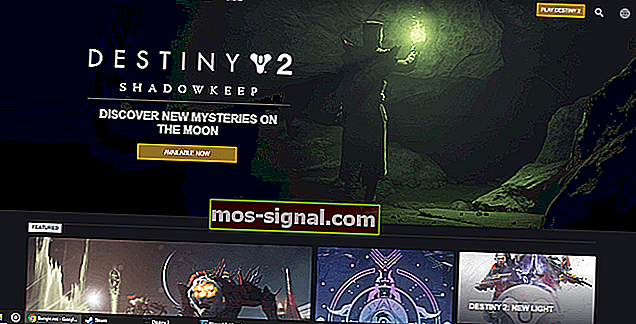
- Si aún no lo ha intentado, un simple cierre de sesión e inicio de sesión puede ayudarlo a corregir el error de Destiny 2.
- Abra la aplicación Battlenet Desktop .
- Haga clic en el icono de la aplicación de escritorio (icono azul superior izquierdo).
- Haga clic en la opción Cerrar sesión .
- Haga clic en Sí para confirmar la acción.
- En la nueva ventana, ingrese sus credenciales de usuario e inicie sesión en la cuenta de BattleNet nuevamente y verifique si hay mejoras.
2.1 Cerrar sesión en la computadora
- Si accede a Destiny 2 desde varias computadoras, puede desencadenar el error ya que el juego no permite que los usuarios inicien sesión en dos computadoras diferentes al mismo tiempo.
- Asegúrese de haber cerrado sesión en su computadora secundaria / inactiva antes de intentar iniciar sesión en su sistema actual.
- Utilice la opción Cerrar sesión en todos los dispositivos conectados si no recuerda si ha iniciado sesión en otras computadoras o no.
2.2 Sigue intentando conectarte
- A veces, el problema puede estar en el servidor de Destiny 2.
- Si los servidores están experimentando un alto tráfico, es posible que el juego no se conecte al servidor.
- Varios usuarios han informado que después de varios intentos, pueden conectarse al servidor.
3. Cambiar la ubicación del servidor

- Cierra Destiny 2.
- Inicie la aplicación de escritorio Blizzard .
- Abre la página de Destiny 2 .
- Cambie la región actual a su región deseada usando la lista desplegable debajo del botón Reproducir .
- Una vez configurado, abra Destiny 2 y verifique si hay mejoras.
Algunos usuarios pudieron resolver el problema cambiando la región del servidor en la aplicación de escritorio de Blizzard. Cambiar la región del servidor puede resolver el error si el problema es específico de los servidores de Bungie.
Códigos de error de Destiny 2: qué significan y cómo solucionarlos
4. Utilice una red privada virtual

- El uso de una VPN puede ayudar a resolver el problema si el error ocurre en un servidor o región específicos.
- Si tiene una aplicación VPN instalada, conéctese usando la aplicación.
- Vuelve a iniciar Destiny 2 y comprueba si el problema está resuelto.
- Si nota problemas de ping, simplemente desconecte la VPN y vuelva a verificar.
- La desconexión de la VPN no afectará su sesión de juego y se volverá a conectar en unos segundos.
- Si el problema persiste incluso después de usar una VPN, cambie la ubicación del servidor en su VPN para ver si eso ayuda.
Hay varios proveedores de servicios VPN que ofrecen acceso ilimitado y asequible. Si no tiene una aplicación VPN instalada, consulte nuestra lista de las 6 mejores aplicaciones de software VPN para encontrar la mejor aplicación para su PC.
5. Establezca la configuración de LAN en automática
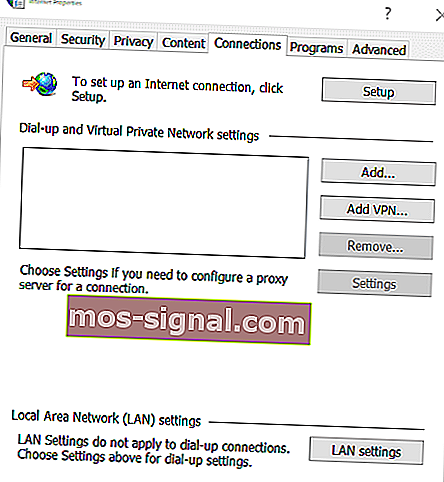
- Presione la tecla de Windows + R.
- Escriba inetcpl.cpl. Esto abrirá la ventana Propiedades de Internet .
- En la ventana Propiedades de Internet , abra la pestaña Conexiones .
- En Configuración de red de área local , haga clic en el botón Configuración de LAN .
- Ahora, establezca todas las configuraciones de LAN en Automático.
- Haga clic en Aplicar y Aceptar para guardar los cambios.
- Reinicie su computadora e inicie Destiny 2 para verificar si el problema está resuelto.
6. Desactive los programas antivirus
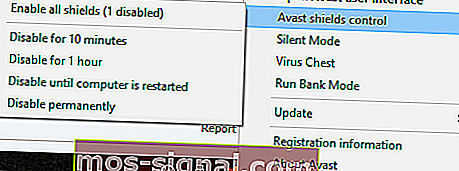
- Si tiene instalado un software antivirus de terceros, intente desactivarlo temporalmente.
- Haga clic con el botón derecho en el icono de antivirus en la barra de tareas.
- Seleccione Desactivar temporalmente u opciones similares.
- Una vez que el antivirus esté deshabilitado, intente iniciar Destiny 2 y verifique si se resuelve el error.
Si el error del código de error Buffalo de Destiny 2 se resuelve después de deshabilitar el antivirus, intente agregar el juego a la excepción o lista blanca.
El error de búfalo del código de error de Destiny 2 puede ocurrir debido a muchas razones. Siga todos los pasos de este artículo uno por uno para encontrar la solución que funcione para usted. Háganos saber qué corrección le ayudó a resolver el error en los comentarios.
Preguntas frecuentes: Obtenga más información sobre el código de error de Destiny 2
- ¿Cómo soluciono el código de error Buffalo?
Para corregir el código de error, elimine el archivo cvars.xml de la carpeta de instalación. A continuación, desactive el antivirus, cambie la configuración de LAN y siga los demás pasos del artículo anterior. Para obtener más información sobre errores similares, consulte esta guía sobre errores frecuentes de Destiny 2.
- ¿En qué plataformas es compatible Destiny?
Destiny es compatible con PlayStation 3, PlayStation 4, Xbox 360 y las consolas Xbox One. Si juegas a la versión de Xbox One, tal vez deberías consultar esta lista de errores frecuentes de Xbox One Destiny 2, así como sus correcciones.
- ¿Cuándo se lanzó Destiny?
Destiny fue lanzado el 9 de septiembre de 2014






